Sok videószerkesztő és -készítő számára a PowerDirector az egyik legjobb választás a videószerkesztő eszközök terén. Ez egy rugalmas és megbízható videószerkesztő eszköz, amely ki tudja szerkeszteni a klipek bármilyen tökéletlenségét. Mérvadó videómódosítási képességeivel professzionális megjelenésű videót készíthet.
Egyedülálló és lenyűgöző funkcióin és szolgáltatásain túl a PowerDirectornak van egy jelentős hátránya is. A program vízjelet hagy az elkészített videón. Prémium fiókkal kell rendelkeznie, hogy megszabaduljon a PowerDirector vízjel. Ne aggódjon, mert bemutatunk néhány gyakorlati módszert a vízjelek eltávolítására. Tekintse meg őket lent.
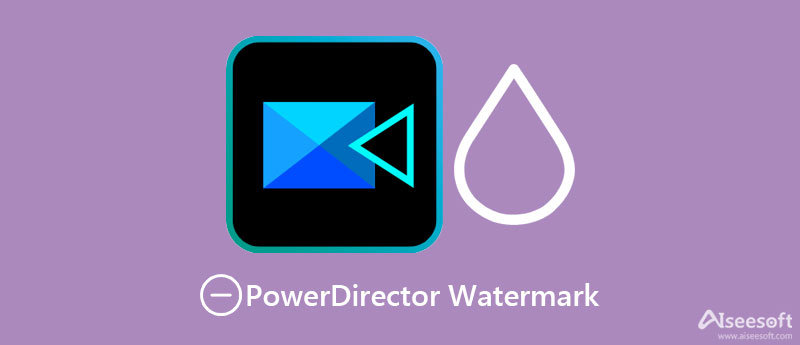
Lehet, hogy a PowerDirector program használatát tervezi professzionális filmek és videók módosítására. De vedd figyelembe, hogy vízjelet ágyaz be a szerkesztett videóidba. Ez a helyzet, ha a program ingyenes verzióját használja. Ha a PowerDirector alkalmazásban gondolkodik számítógépen vízjel nélkül a videókon, akkor a prémium verziót kell megvásárolnia, hogy megszabaduljon a vízjeltől.
Másrészt azon töprenghet, hogyan távolíthatja el a PowerDirector vízjel által szerkesztett videókat. Itt bemutatjuk, hogyan lehet ezt megvalósítani néhány gyakorlati program segítségével. Kérjük, nézze meg őket.
Ebben a részben a PowerDirector vízjel-eltávolítókkal fogunk foglalkozni, amelyek segítenek a nem kívánt vízjelek vagy logók törlésében a szerkesztett videóidról. Tekintse meg a következő módszereket.
Video Converter Ultimate az egyik praktikus és leghatékonyabb vízjeleltávolító, amelyet Windows PC-n és macOS-en használhat. Az eltávolítás lehetővé teszi, hogy több elemet jelöljön ki egy videóban, lehetővé téve ezek kötegelt eltávolítását. Ezen kívül olyan videókkal is működik, amelyek egyszerű és összetett hátterűek. Ezzel a programmal eltávolíthat elemeket, például bélyegeket, feliratokat, logókat, objektumokat és akár személyeket is. A legjobb az egészben, hogy az interfész intuitív, így a vízjel eltávolítása gyors és egyszerű. Az alábbi lépések végrehajtásával teljes mértékben megértheti a program kezelését és a PowerDirector vízjel törlését.

Letöltések
Video Converter Ultimate - vízjel-eltávolító
100% biztonságos. Nincsenek hirdetések.
100% biztonságos. Nincsenek hirdetések.
Mindenekelőtt töltse le a programot a mellékelt segítségével ingyenes letöltés gombok felett. Ezután kövesse a telepítővarázsló utasításait, és telepítse a programot a számítógépére. Ezt követően futtassa, és ismerkedjen meg az eszközzel.
Ezután válassza ki az Eszköztár lapot a fő felületen. Ezután megjelenik a program által kínált szolgáltatások listája. Válassza a Videó lehetőséget Vízjel eltávolító és nyomja meg a Plusz aláírás ikonra, és töltse be a PowerDirector vízjelet tartalmazó videót.
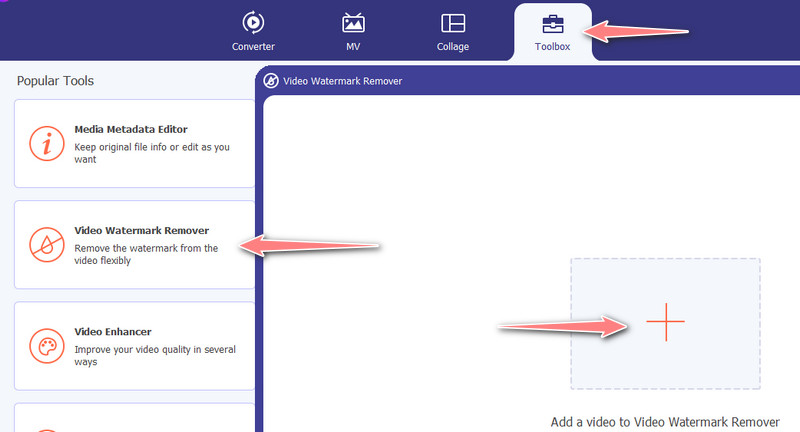
Ezúttal kattintson a Adjon hozzá vízjel-eltávolító területet és helyezze a kiválasztó mezőt a vízjel területre. Ennek megfelelően átméretezheti a kijelölőmezőt, hogy a teljes vízjelet lefedje. Szükség esetén az időtartamot is beállíthatja.

Ha már elégedett a videó eredményeivel, lépjen a Kimenet lehetőségre, és állítson be néhány konfigurációt az igényeinek megfelelően. Találat OK a beállítások mentéséhez. Végül törje össze a Export gombot a szerkesztett videó mentéséhez.
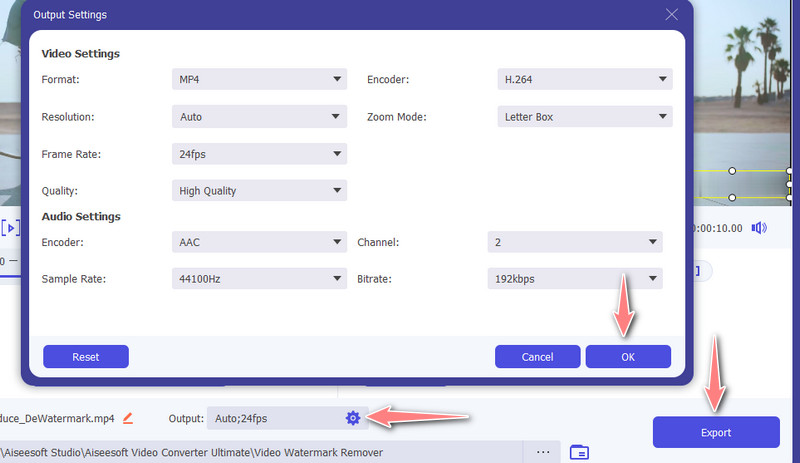
Ha másik videó vízjel-eltávolítót keres a PowerDirector által szerkesztett videóihoz, támaszkodhat a Bitwar Watermark Expertre. Ez a program nem csak vízjelek törlése a videókból hanem fényképeket is. Ezenkívül ezzel az eszközzel vízjelet is hozzáadhat videóihoz, hogy személyre szabhassa azokat. Ami hasznossá teszi, az az, hogy egyszerre több videót is feldolgozhat. Az alábbi lépések segítségével megtudhatja, hogyan működik ez az eszköz.
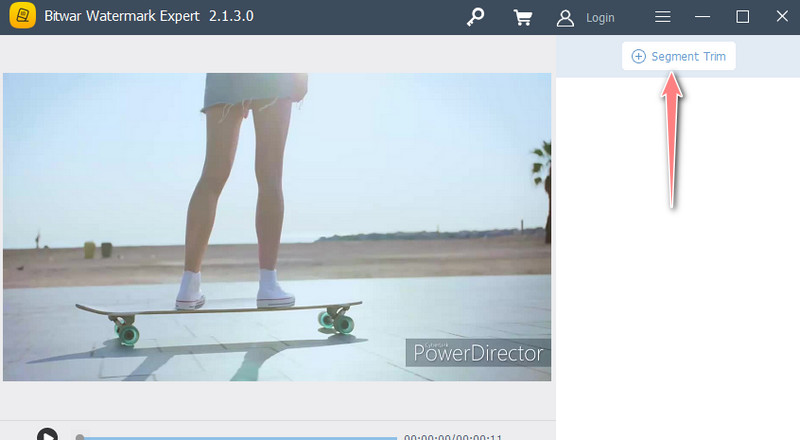
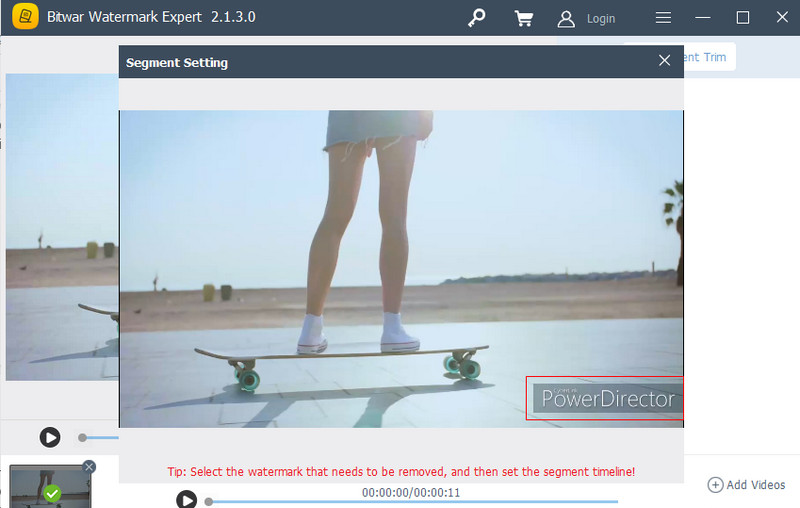
Az Remove Logo Now egy ingyenes segédprogram, amely segít hatékonyan eltávolítani a vízjeleket a PowerDirectorból szerkesztett videóin. Számos kiválasztási eszköz közül választhat. A jelölő, a téglalap és a szabad formájú kiválasztási eszközöket az igényeinek megfelelően használja. Ezen túlmenően az eszközhöz tartozik egy Logo keresés funkció, amely automatikusan megkeresi a videóba ágyazott vízjelet, és azonnal eltávolítja azt. Másrészt itt van egy lépésről lépésre a vízjel eltávolításának folyamata, ha vízjel nélküli PC-hez használja a PowerDirector programot.
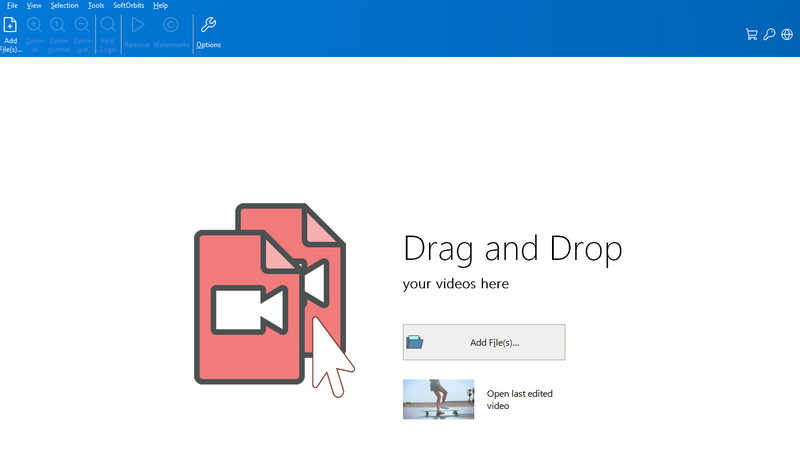
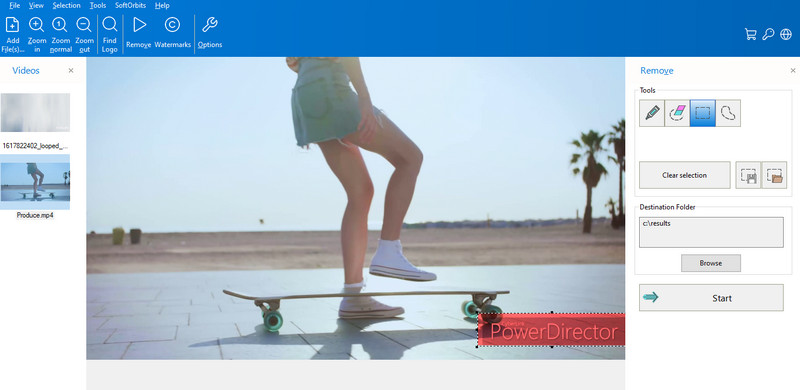
Hogyan lehet eltávolítani a PowerDirector vízjelet Androidon?
Ugyanígy működik az asztali programmal is. Érdemes megvásárolni a mobil prémium verzióját vízjel eltávolító alkalmazás hogy el tudja távolítani a vízjeleket a videóról.
Eltávolíthatom a videóeffektusokat a PowerDirector videóból?
Igen. Ha a videót magával a PowerDirectorral szerkesztették, eltávolíthatja a videóeffektusokat. A videóeffektusokat azonban nem távolíthatja el, ha nem saját kezűleg szerkesztette a videót a PowerDirector segítségével.
Hogyan távolíthatok el vízjelet egy videóról online eszközzel?
Számos program segít a vízjelek online eltávolításában. Vegyük például az Apowersoft Online Watermark Remover-t.
Következtetés
A PowerDirector minden bizonnyal a következő szintre vezeti a videódat. A szerkesztett videónak azonban nincs haszna, ha vízjellel van beágyazva. Ezért ezek a legjobbak PowerDirector vízjel eltávolítók, amelyeket érdemes megfontolni. Garantáltan mindegyik működik, tiszta és vízjel mentes videót érhetsz el.
Videó és kép vízjel
Mi a vízjel Vízjel eltávolító Vízjel eltávolító alkalmazás Távolítsa el a Vízjelet a Photoshopból Távolítsa el a vízjelet a fényképből Távolítsa el a nem kívánt tárgyakat a Photo alkalmazásból Szöveg eltávolítása a képről Távolítsa el a vízjel egy videót Távolítsa el a TikTok vízjelet Szöveg eltávolítása a videóból Távolítsa el a Bandicam vízjelet Távolítsa el a vízjelet a GIF-ből
A Video Converter Ultimate kiváló videó konverter, szerkesztő és javító, amellyel videókat és zenéket konvertálhat, javíthat és szerkeszthet 1000 formátumban és még sok másban.
100% biztonságos. Nincsenek hirdetések.
100% biztonságos. Nincsenek hirdetések.